Quadro referência
A tela “Quadro de Referência” (número: 05.03.03.08) registra a ocupação dos cargos vagos na Instituição; de acordo com Plano de Carreira dos Cargos Técnico-Administrativos em Educação, de que trata a Lei no 11.091, de 12 de janeiro de 2005, das universidades federais vinculadas ao Ministério da Educação.
Nessa tela tem um relatório simples em excel. Para gerar o relatório basta clicar no ícone do excel que o sistema ira gerar um relatório contendo todos os registros de quadro referência. No excel é possível fazer as filtragens necessárias.
Campos da tela
O cadastro ou edição do quadro referência possui os seguintes campos:
Campo |
Descrição |
|---|---|
Servidor
|
É referente a matrícula siape do servidor selecionado para o cadastro. Ao selecionar
o servidor o sistema automaticamente preenche os campos Matrícula, CPF, Nome Sit Funcional,
Nível Classificação, Nível Capacitação Atual, Padrão Vencimento atual, Unidade Lotação,
Unidade Exercicio e o Cargo.
|
Origem da vaga
|
Referente a origem da vaga que pode ser: Aposentadoria, Vacância, Exoneração,
Redistribuição, Outros, Demissão
(Campo de seleção da lista sendo obrigatório a seleção)
|
Local da vaga
|
Informa qual o local da vaga.
(Campo de seleção da lista de lotações disponíveis da UFU)
|
Cargo RH
|
Informa o Cargo Rh.
(Campo de seleção da lista de cargos disponíveis)
|
Código da
Vaga
|
Qual código da vaga.
(Campo permite apenas números)
|
Portaria da
Vaga
|
Portaria de ocupação da vaga.
(Campo permite apenas números)
|
Data da Portaria
da vaga
|
Qual a data da portaria da vaga.
(Campo permite somente escolha de data no formato DD/YY/YYYY)
|
Data DOU da
da vaga
|
Qual a data DOU da vaga.
(Campo permite somente escolha de data no formato DD/YY/YYYY)
|
Nivel de
classificação
|
Qual a data de publicação no Diário Oficial da União da portaria da vaga.
(Campo de seleção da lista de níveis do cargo, que podem ser A,B,C,D ou E)
|
Cargo
transformado ou
redistribuido
|
Informa o cargo transformado ou redistribuido.
(Campo de seleção da lista de cargos disponíveis)
|
Portaria do
cargo
transformado
|
Portaria do cargo transformado.
(Campo de seleção da lista de cargos disponíveis)
|
Data da Portaria
cargo
transformado
|
Qual a data da portaria do cargo transformado.
(Campo permite somente escolha de data no formato DD/YY/YYYY)
|
Data DOU cargo
transformado
|
Qual a data DOU do cargo transformado.
(Campo permite somente escolha de data no formato DD/YY/YYYY)
|
Código da
nova vaga
|
Qual o código da vaga.
(Campo permite caracteres de texto e números)
Campo obrigatório
|
Lotação do
ocupante
|
Informa qual a lotação do ocupante.
(Campo de seleção da lista de lotações disponíveis da UFU)
|
Nome do
ocupante
|
Nome do ocupante.
(Campo permite caracteres de texto e números)
|
Data da
portaria do
ocupante
|
Qual a data da portaria do ocupante.
(Campo permite somente escolha de data no formato DD/YY/YYYY)
(Campo permite caracteres de texto e números de no máximo 20 caractéres)
|
Data
DOU do
ocupante
|
Qual a data DOU do ocupante.
(Campo permite somente escolha de data no formato DD/YY/YYYY)
|
Nome servidor da
remoção
|
Qual o nome do servidor da remoção.
(Campo permite caracteres de texto e números de no máximo 100 caractéres)
|
Local
Remoção
|
Qual o local de remoção do servidor(a).
(Campo de seleção da lista de lotações disponíveis da UFU)
|
Observação |
Observações pertinentes ao quadro referência. |
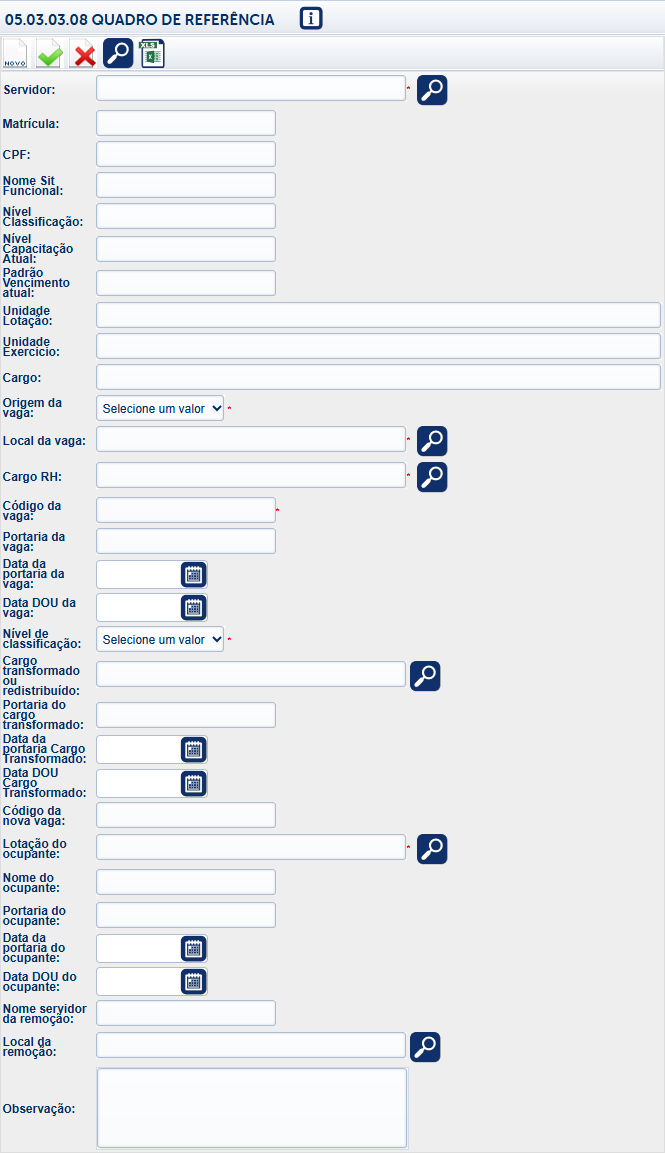
Figura 1 - Tela de cadastro de quadro referência
Gerenciamento do quadro referência
Salvar: Após preencher os dados do quadro referência, o usuário deve clicar em salvar para persistir os dados. Se desejar incluir outra vaga, clicar em “Novo” para limpar os campos preenchidos anteriormente.
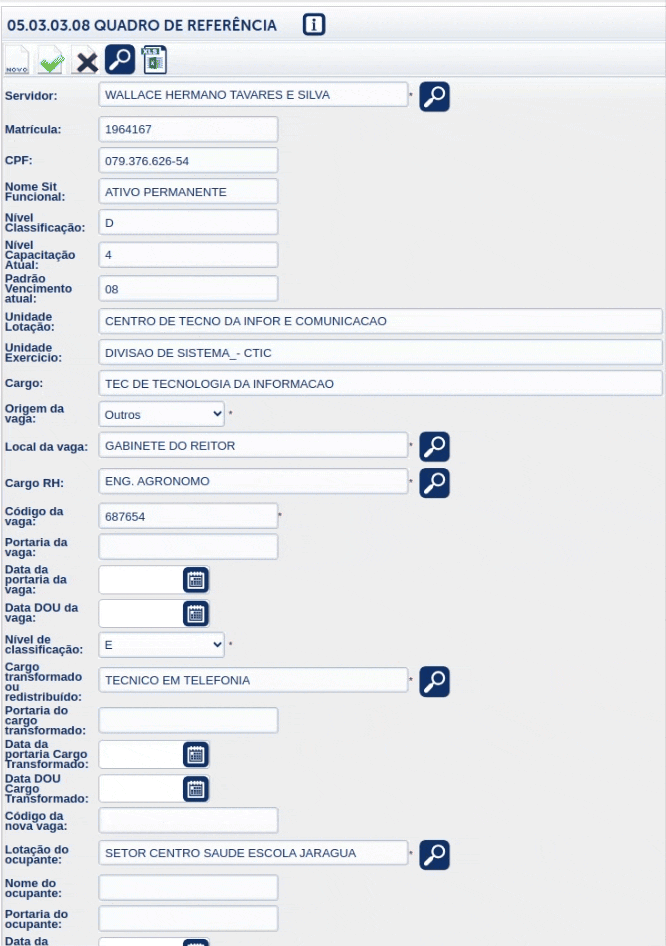
Figura 2 - Tela fazendo o cadastro
Novo: Limpar os campos preenchidos da tela.
Pesquisar: Pesquisar os quadros que foram inseridas anteriomente, para exclusão ou edição. Os campos para pesquisa são: Matrícula, código da vaga e código da nova vaga.
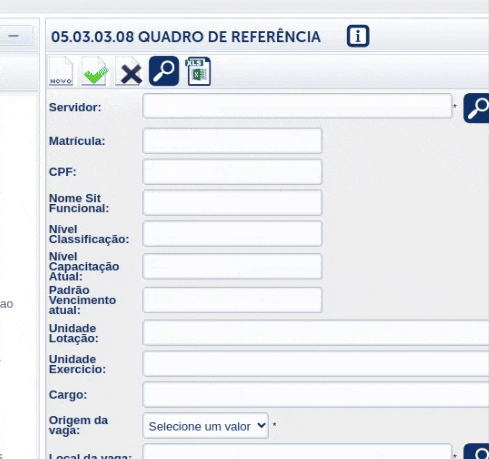
Figura 3 - Tela de pesquisa de quadro referência
Excluir: Excluir um quadro referência cadastrado anteriormente. Para isto, é necessário pesquisar os quadros que foram inseridos. Depois clicar na opção excluir.

Figura 4 - Tela de exclusão do quadro referência. Após a exclusão, eu fiz uma nova busca mostrando que o registro foi excluído
Botão relatório Excel: Botão destacado em vermelho, gera um relatório em formato de planilha excel contendo todos os quadros cadastrados.
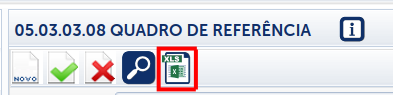
Figura 5 - Botão de relatório excel